登录
- 微信登录
- 手机号登录
微信扫码关注“汇帮科技”快速登录
Loading...
点击刷新
请在微信【汇帮科技】内点击授权
300秒后二维码将过期
二维码已过期,点击刷新获取新二维码
登录
登录
其他登录方式
修改日期:2024-11-06 13:11
你见过一盘散沙的文件吗?就像你的房间一样,乱七八糟的,找东西都要花半天时间!别担心,这太常见了!今天就来聊聊如何把一堆文件从“混乱状态” 升级到“井井有条”,简直是整理文件的终极技能!
为什么我们要这么做呢?想象一下,当你需要快速找到某个特定文件的时候,如果它被命名成 “照片123.jpg”、“纪念日回忆.mp4” 等随机名字,你会头疼不已吧! 按照顺序排列的文件就像一本有序的书,一眼就能看清全部内容,方便查找,也更容易管理。
对于那些庞大的数据文件,比如照片、视频或者科研资料,使用有序的命名方式就像为它们建立了一个高效的分类体系,方便查找和分析。所以说,把文件批量重命名成 001 到 100 是超级实用的技能! 你试试看吧! "汇帮批量重命名" 软件可以帮你轻松完成这个任务!

方案一:汇帮批量重命名软件推荐
在现代生活中,我们经常会遇到大量文件杂乱无章的难题。想要查找某个特定的文件就变得像大海捞针一样困难。别担心!今天我将介绍一款神器——“汇帮批量重命名”软件,帮助你快速、高效地解决文件命名问题,让你的电脑组织更加井然有序。
一、 软件安装与启动:
首先,你需要下载并安装“汇帮批量重命名”软件,这就像为你的电脑配备了一把智能文件整理工具。安装完成后,打开软件界面,你会看到简洁直观的菜单栏和操作区。
软件名称:汇帮批量重命名
下载地址:https://www.huibang168.com/download/4qgNl8jfYlLV

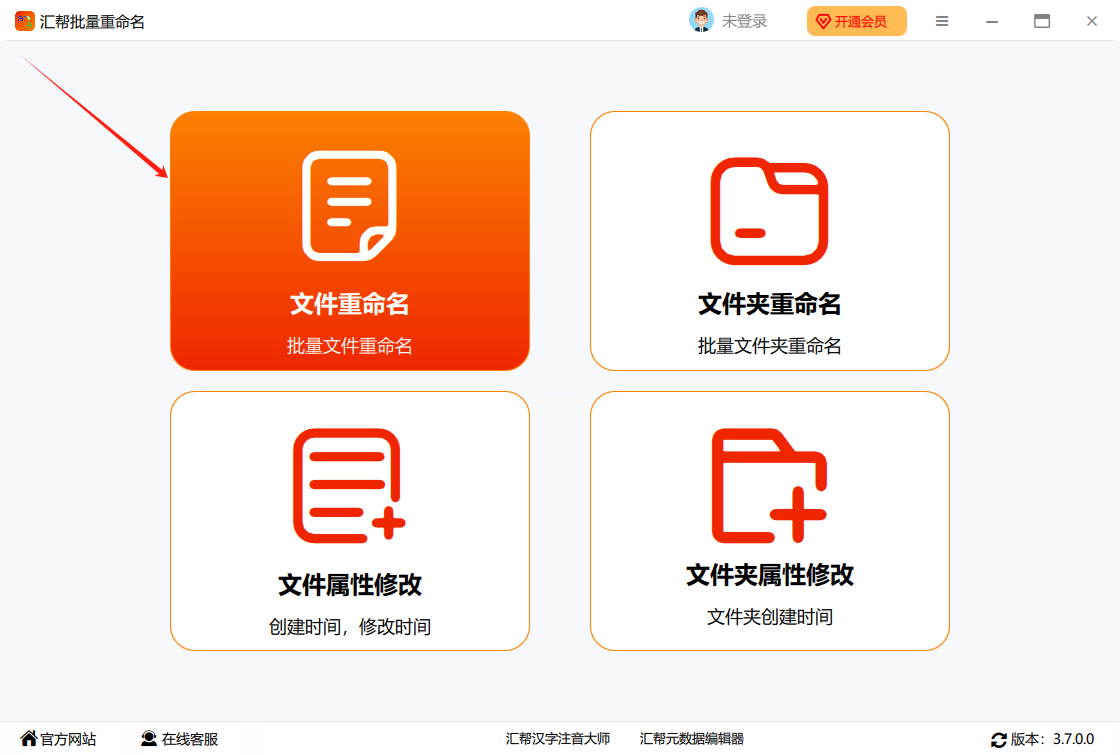
二、 文件导入:
接下来的步骤是将需要重命名的文件导入软件。你可以通过主界面上的“文件重命名”选项进入操作页面。在该页面,点击左上角的【添加文件】或【添加文件夹】图标,即可选择要处理的文件或文件夹。也可以直接将文件拖拽到软件窗口内,快速完成导入操作。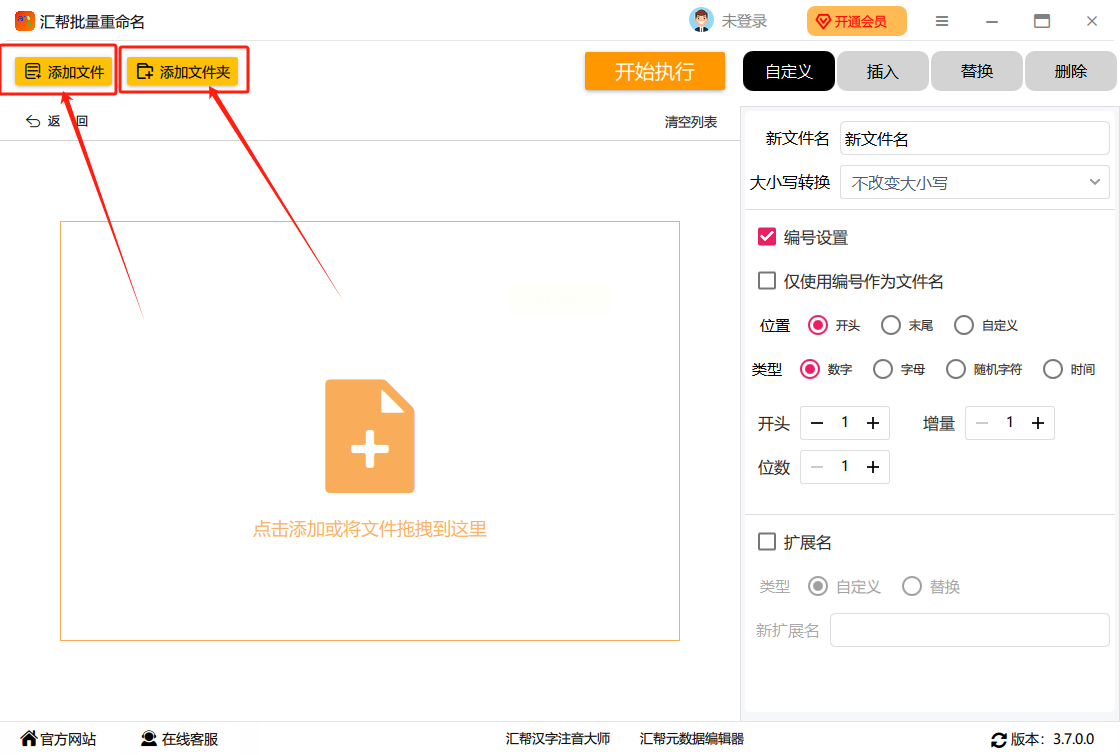
三、 自定义命名规则:
接下来是关键步骤——设置命名规则!点击“自定义”这个模式选项,然后按照以下步骤进行操作:
* (1) 设置新文件名: 在这里你可以输入想要使用的文件名模板,例如 "图片_".
* (2) 参数【位置】: 选择【末尾】,表示新名字会添加到文件的原名称后。
* (3) 设置【类型】为【数字】: 这意味着新的文件名字将以数字开头。
* (4) 参数【开头】设置为1,参数【增量】设置为2,参数【位数】设置为3: 这样设置,新文件名将从“001”开始,依次递增到“100”。
软件左侧的预览栏会实时展示修改后的文件名,你可以直接看到你设置的效果。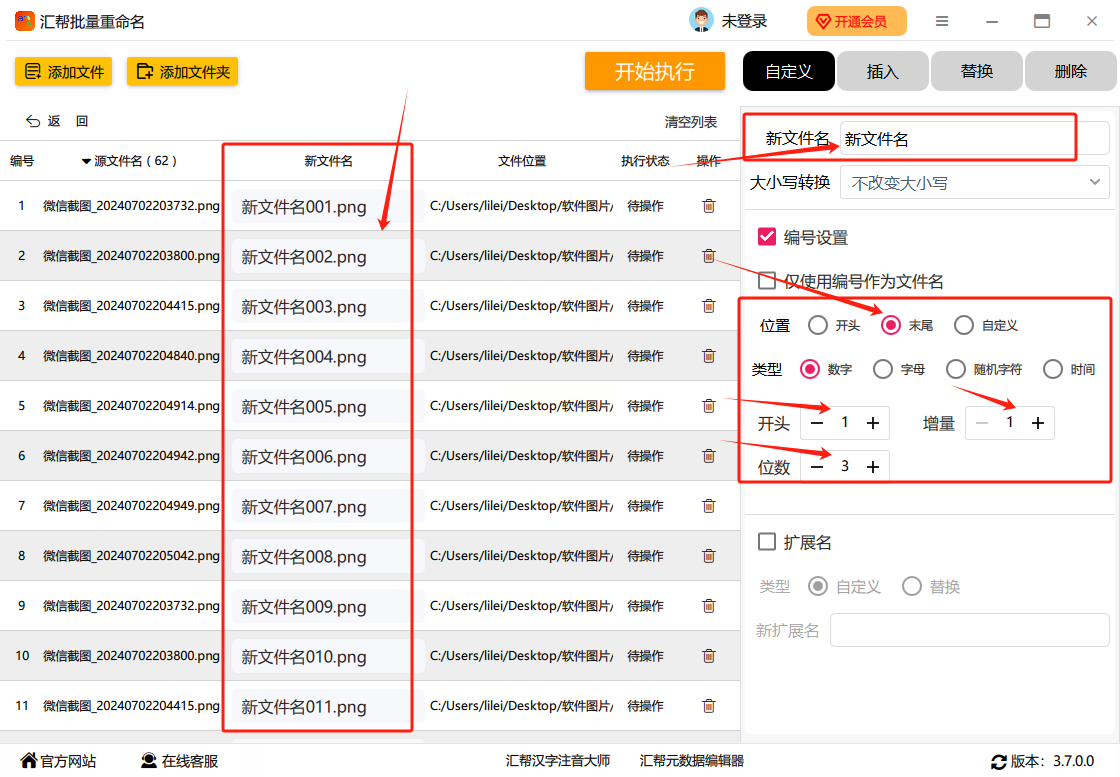
四、 执行重命名:
一切都设置完毕后,点击右上角的【开始执行】按钮,软件将会自动完成文件重命名操作。完成后,电脑屏幕会显示“重命名成功”的提示框,恭喜你!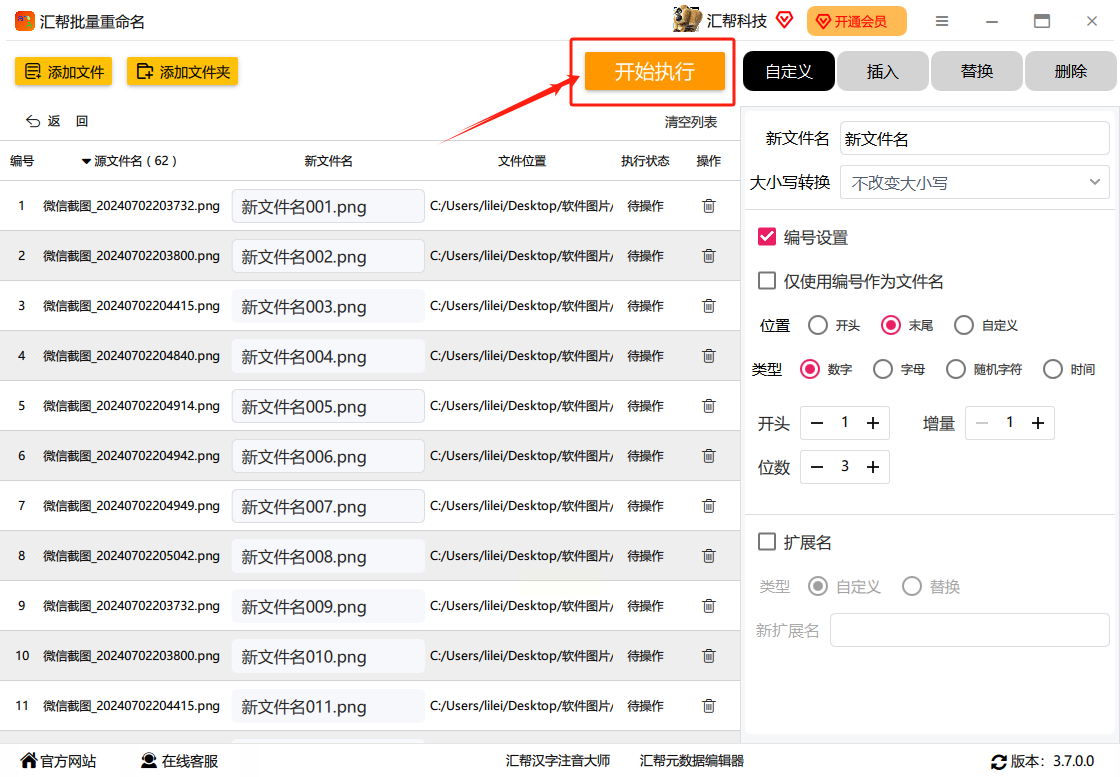
五、 恢复操作:
如果对重命名后的文件名不太满意,可以通过点击"恢复操作"按钮将文件名恢复至原始状态。需要注意的是,此操作只能恢复到上一次的命名结果。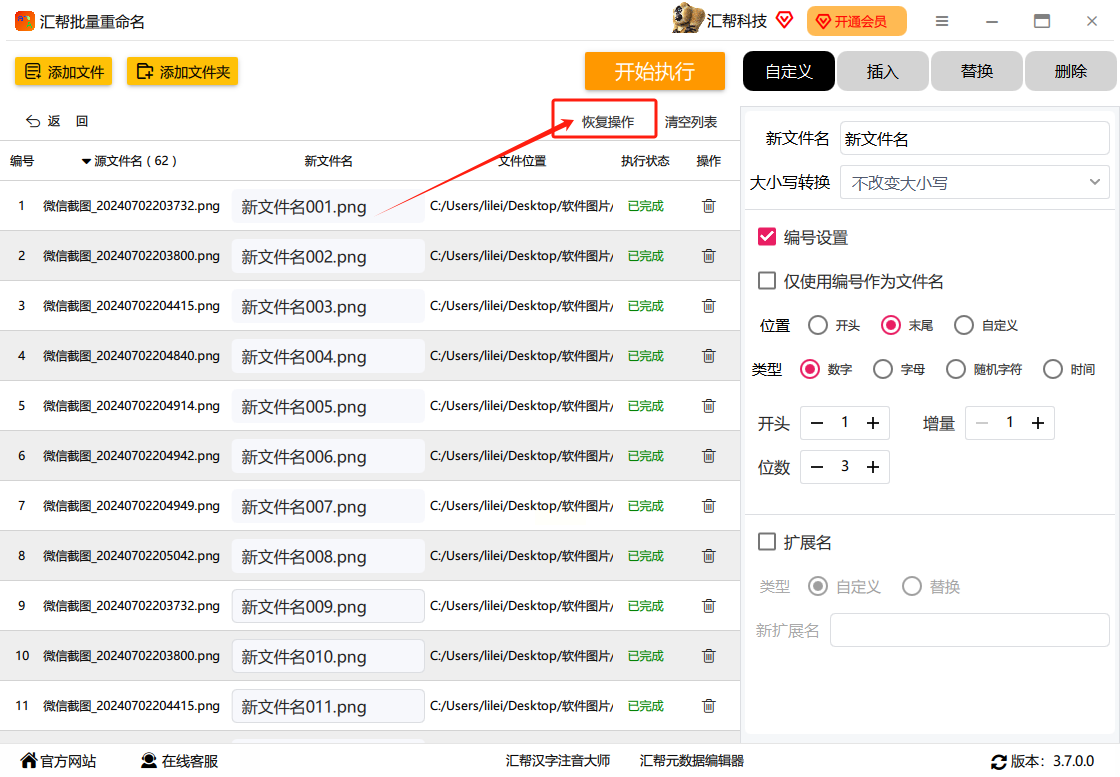
六、 查看结果:
最后一步是查看重命名效果。是不是原本混乱的文件名称都变成了清晰有序的“001”到“100”格式?恭喜你,成功利用“汇帮批量重命名”软件完成了文件整理!
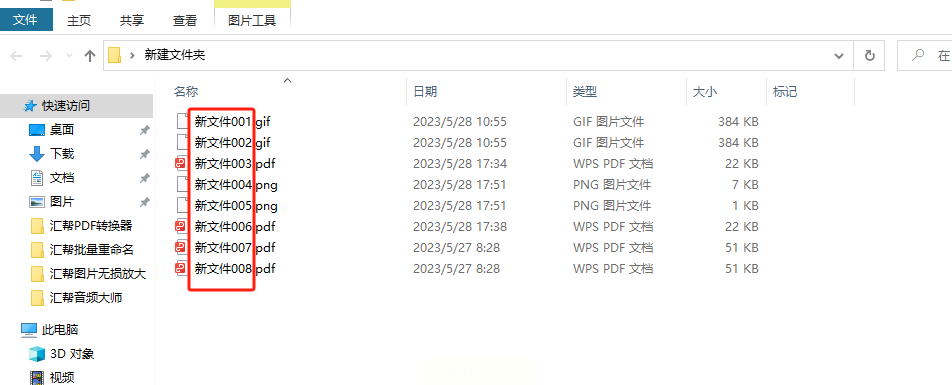
方案二:优速文件批量重命名 001 到 100
接下来,让我们一步步学习如何使用该软件轻松完成文件批量重命名:
第一步:开启软件之旅
首先,打开电脑上的“优速文件批量重命名”软件。如果没有安装过,请先从官网下载并安装。打开软件后,点击【文件重命名】功能按钮,进入专门的重命名操作界面。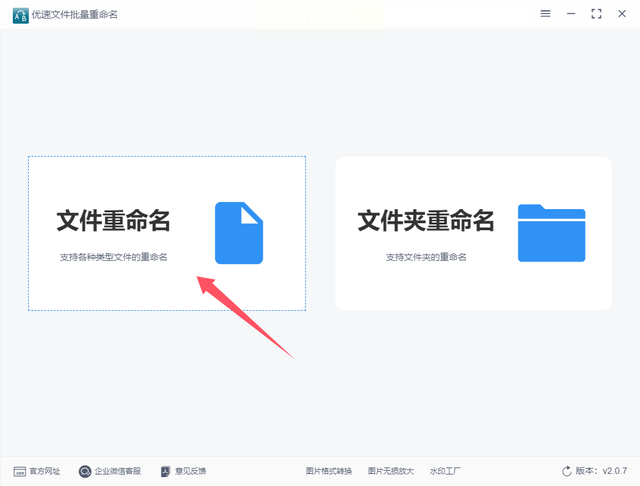
第二步:将目标文件引入
来到软件内页后,您可以通过点击【添加文件】按键或【添加目录】按键,一次性导入需要重命名的所有文件。 比如,如果您想批量修改文件夹“产品图”下所有图片的文件名,就可以选择点击“添加目录”并选择这个文件夹。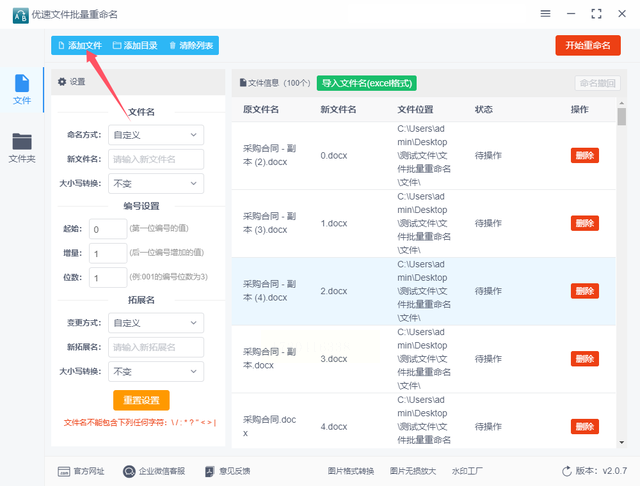
第三步:自定义命名方式
在左侧的设置区域,您可以自由选择不同的命名方式。这里推荐使用“自定义”模式,以便更灵活地控制文件名格式。在下方输入框中填写新的文件名模板,例如 “产品图001”,然后设置编号规则。 将“起始”设置为1,“增量”设置为1,“位数”设置为3。这样就为您的文件设定了从“产品图001”到“产品图009”的命名规则。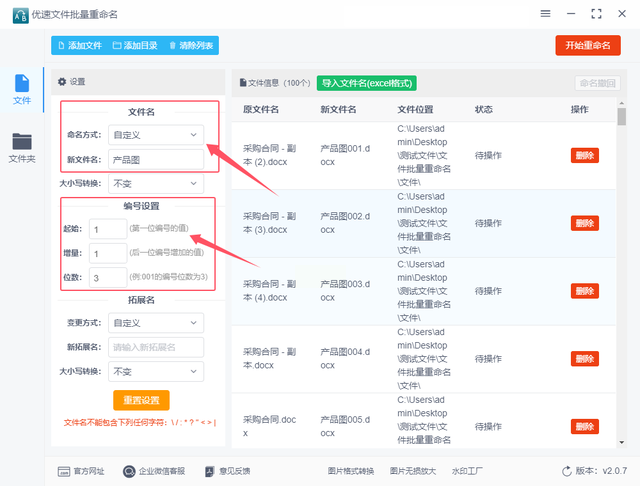
第四步:实时预览效果
在右侧新文件名栏,您可以实时看到您设置后的命名效果。 此时,将看到新文件名已经变成 “产品图001、产品图002、产品图003、产品图004、产品图005......” 的样式。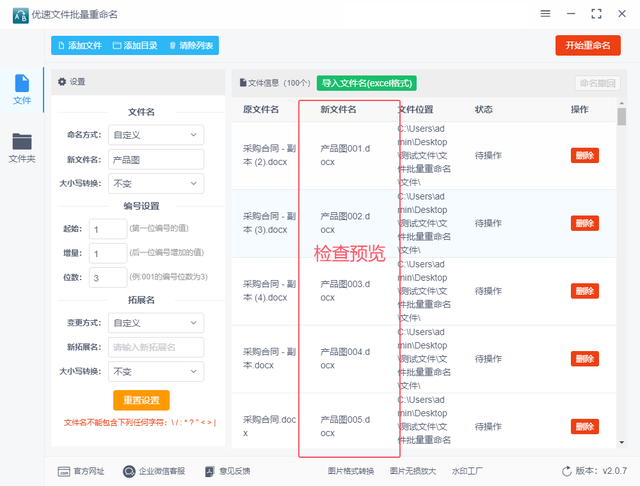
第五步:启动批量重命名
如果您满意了设置,只需点击【开始重命名】红色功能键,软件就会立即启动批量重命名操作。该软件拥有极快的处理速度,在短时间内就能完成所有文件的重命名工作。 重命名完成后,软件会弹出一个“重命名成功”提示框,提醒您操作已经完成。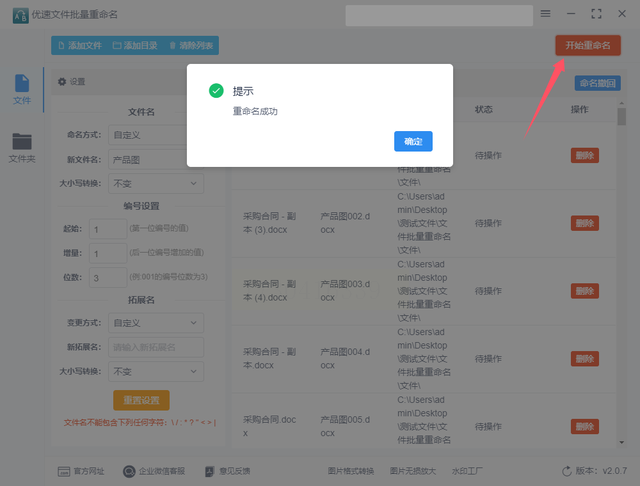
第六步:完美成果展示
最终,您可以从文件夹中看到文件已按照“产品图001、产品图002、产品图003、产品图004、产品图005......产品图100” 的方式进行批量重命名, 实现了您最初的目标。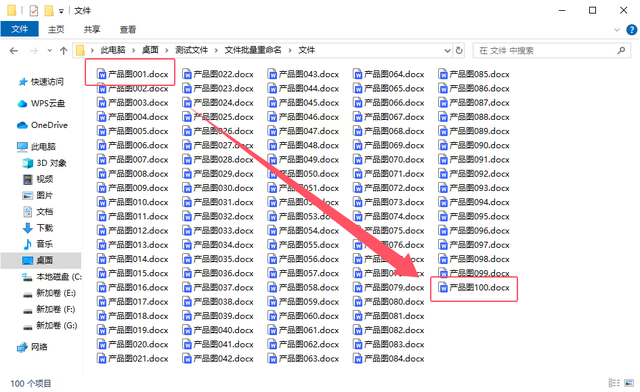
使用“优速文件批量重命名”软件,您可以轻松告别繁琐的手动操作,快速高效地完成文件批量重命名,提升工作效率,让您的文件管理更加轻松愉快!
方案三:FileNamer帮你轻松批量命名,批量重命名文件 001 到 100
面对大量文件,如何进行高效的整理和管理?尤其是那些需要按照特定序列编号的文件,手动命名无疑会耗费大量时间和精力。此时,一款功能强大的工具——FileNamer便应运而生,它可以帮助你快速、精准地对文件进行批量重命名,告别数字乱序,让你的文件目录井然有序。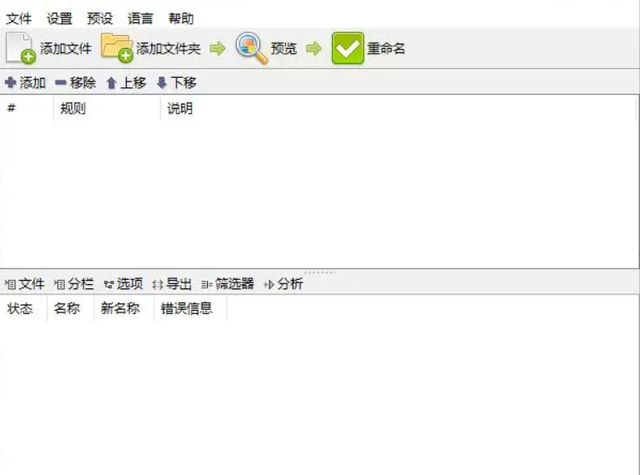
想要将一批文件从001到100依次编号?FileNamer 就能轻松搞定!以下详细步骤将带你完成这个操作:
第一步:启动FileNamer并添加文件
打开 FileNamer 应用程序,像对待你的朋友一样友好地欢迎它。接着点击左上角的“添加文件”按钮,选择你需要重命名的所有文件,然后点击“打开”。这些被选中的小伙伴们将会出现在 FileNamer 的文件列表中,等待着华丽变身。
第二步:设定重命名规则
在右侧的“规则”面板中,点击“添加规则”按钮,如同在游戏里开启一个新挑战。从下拉菜单中选择“编号”规则,这将打开“编号”规则设置面板,让你拥有掌控数字编排的权利。
第三步:配置编号规则
在“编号”规则设置中,输入“001”作为起始编号,就像一匹勇敢的小马踏上旅程的第一步。设置“增量”为“1”,确保文件按照顺序编号,每一只小马都拥有独特的番号。最后,将“位数”设置为“3”,让每一位小马的番号都保持三位数的格式(例如 001、002 等),保证整齐划一的队伍形象。
第四步:预览和应用重命名规则
点击“应用”按钮之前,务必查看“预览”区域,就像是在开拍前确认镜头效果一样。确保文件重命名符合你的要求,每一个小马的名字都如愿以偿。如果预览无误,点击“应用”按钮,正式将新名字赋予所有文件,让它们焕然一新!
第五步:查看成果,享受井然有序
重命名完成后,你可以打开文件所在文件夹,欣赏你精心打造的整齐有序的文件目录。每一个个拥有独特编号的小马都静静排列在队伍里,等待着你的指挥和探索!
FileNamer 的强大功能不仅限于简单的批量重命名。它还支持正则表达式和PascalScript,让高级用户能够编写更加复杂的自定义重命名规则,彻底掌控文件管理的全局。无论是个人还是企业,使用 FileNamer 可以让你告别重复繁琐的任务,更有效率地整理和管理你的文件世界。
~~~~~~~~~~~~~~~~~~~~~~~~~~~~~~~
在当今数字时代,文件管理如同一场持久战。面对海量图片的涌入,如何高效整理、分类和查找成为了一个难题。传统的逐个手动命名方式不仅费时耗力,而且容易造成混乱和遗漏。
这时,工具便成了我们的利器。像“汇帮批量重命名”这样的软件,以其简便的操作和强大的功能,为我们提供了高效的解决方案。它可以将大量图片快速、准确地命名,从001到100的序列,不仅让文件排列井然有序,更赋予了它们清晰的描述性,满足现代人快速查找的需求。
批量重命名带来的好处远不止于此。它能极大地提升工作效率,让我们摆脱繁琐的操作,专注于更重要的内容。此外,一致的命名规范还能保证文件管理系统的一致性,减少因命名混乱而导致的误操作和信息丢失。
总而言之,“汇帮批量重命名”等工具为我们提供了一种高效、便捷的文件管理解决方案,让我们能够更加轻松地应对数字世界的挑战。
如果想要深入了解我们的产品,请到 汇帮科技官网 中了解更多产品信息!
没有找到您需要的答案?
不着急,我们有专业的在线客服为您解答!

请扫描客服二维码